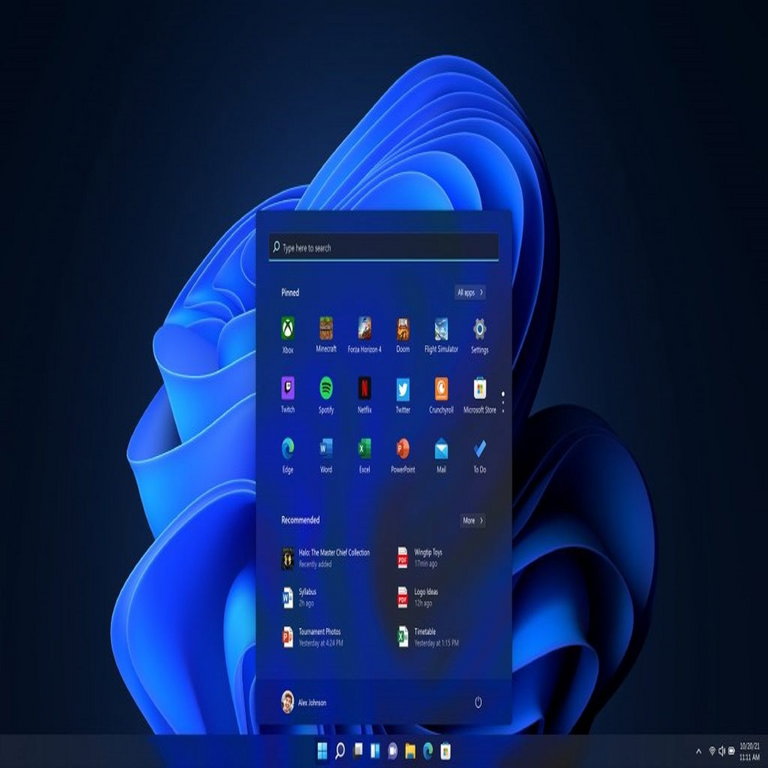Optimización técnica de Windows 11: eliminación segura de bloatware, telemetría y datos innecesarios para mejorar rendimiento y privacidad
Guía avanzada para profesionales: endurecimiento del sistema, gestión de aplicaciones y reducción de superficie de ataque en entornos Windows 11
Windows 11 incorpora una arquitectura moderna orientada a seguridad, continuidad operativa y servicios conectados. Sin embargo, su despliegue por defecto en equipos de usuario y corporativos suele incluir aplicaciones preinstaladas, servicios en segundo plano, componentes promocionales, telemetría extensa y datos temporales que impactan en el rendimiento, aumentan el consumo de recursos y amplían la superficie de ataque. Una estrategia técnica adecuada para eliminar aplicaciones e información innecesaria no solo mejora la experiencia del usuario, sino que también fortalece la postura de ciberseguridad y optimiza el ciclo de vida del dispositivo.
Este artículo presenta un análisis técnico detallado sobre cómo abordar, desde una perspectiva profesional, la depuración de Windows 11, alineando rendimiento, seguridad y cumplimiento normativo. Se abordan mecanismos nativos del sistema operativo, configuraciones avanzadas, consideraciones de telemetría, gestión de cuentas, automatización mediante PowerShell y buenas prácticas recomendadas para organizaciones.
Para más información visita la Fuente original.
1. Contexto técnico: por qué depurar Windows 11 es una medida estratégica
Windows 11 está diseñado para operar en un entorno altamente conectado, con integración profunda con servicios en la nube, Microsoft Store, sincronización de perfiles, publicidad contextual y recopilación de datos de diagnóstico. Desde una perspectiva técnica y de ciberseguridad, mantener aplicaciones prescindibles y configuraciones por defecto puede generar:
- Aumento del tiempo de arranque y carga de sesión por servicios residentes innecesarios.
- Mayor consumo de CPU, memoria RAM, disco y ancho de banda, afectando operaciones críticas.
- Ampliación de la superficie de ataque mediante aplicaciones no esenciales, widgets, integraciones web y componentes no utilizados.
- Incremento de la exposición de datos personales o corporativos a procesos de telemetría y publicidad.
- Complejidad en la gestión, parchado y auditoría, especialmente en entornos corporativos y dispositivos híbridos.
La depuración controlada del entorno de Windows 11 debe alinear tres objetivos principales:
- Eficiencia operativa: eliminación de bloatware y servicios redundantes para maximizar recursos.
- Seguridad y hardening: reducción de vectores potenciales de explotación.
- Cumplimiento y privacidad: control de telemetría y datos compartidos con terceros.
2. Arquitectura de aplicaciones en Windows 11: claves para una eliminación correcta
Para gestionar de forma efectiva las aplicaciones innecesarias, es fundamental comprender las categorías de software presentes en Windows 11:
- Aplicaciones del sistema: componentes críticos (Explorador, Configuración, Defender, subsistemas, servicios base). No deben eliminarse salvo en escenarios controlados y con pleno entendimiento de dependencias.
- Aplicaciones integradas de Microsoft: Correo, Calendario, Noticias, Xbox, Widgets, aplicaciones de consumo, entre otros. Son removibles en la mayoría de los casos sin afectar el núcleo del sistema.
- Aplicaciones OEM (bloatware del fabricante): herramientas promocionales, versiones de prueba, utilitarios redundantes, gestores propios que duplican funciones nativas. Constituyen uno de los principales objetivos de limpieza.
- Aplicaciones de terceros instaladas por el usuario: navegadores, clientes de mensajería, suites de productividad, herramientas de desarrollo. Deben evaluarse según necesidades y políticas de seguridad.
- Componentes de la Microsoft Store: juegos, aplicaciones sugeridas, contenido recomendado. Pueden deshabilitarse o limitarse para entornos profesionales.
La eliminación indiscriminada, sin análisis de dependencias, puede provocar errores, pérdida de funcionalidades críticas, falla de políticas organizacionales o problemas de compatibilidad. Toda acción debe ser trazable, documentada y validada en un entorno de preproducción cuando se trate de múltiples equipos.
3. Herramientas nativas para desinstalar aplicaciones y reducir bloatware
Windows 11 ofrece múltiples mecanismos nativos para gestión de aplicaciones. Su uso combinado permite una estrategia eficaz sin recurrir necesariamente a herramientas de terceros de procedencia dudosa.
3.1 Panel de Configuración y desinstalación estándar
La vía principal para entornos de usuario avanzado es el módulo de Aplicaciones:
- Permite visualizar aplicaciones instaladas por usuario y por sistema.
- Facilita la desinstalación de software no crítico.
- Es el método recomendado para usuarios finales sin privilegios elevados.
Desde una perspectiva técnica, se recomienda:
- Establecer una lista de aplicaciones aprobadas (whitelist) por área de TI.
- Documentar cada aplicación desinstalada para auditorías y soporte.
- Aplicar lineamientos basados en el principio de mínimo software necesario.
3.2 Uso avanzado de PowerShell para desinstalación masiva
En entornos profesionales y corporativos, PowerShell es la herramienta clave para gestionar y depurar aplicaciones de forma centralizada y repetible. Su utilización permite:
- Enumerar paquetes instalados (incluyendo aplicaciones UWP).
- Eliminar aplicaciones integradas no requeridas para todos los usuarios o para imágenes base.
- Automatizar la limpieza en múltiples equipos con scripts controlados.
Buenas prácticas técnicas:
- Ejecutar scripts solo con privilegios administrativos y desde canales confiables.
- Crear puntos de restauración o snapshots antes de cambios masivos.
- Versionar y firmar digitalmente scripts de hardening para asegurar integridad.
- Probar los scripts en grupos piloto antes de aplicarlos de forma generalizada.
3.3 Políticas de grupo (GPO) y Microsoft Intune
En organizaciones, la gestión de aplicaciones debe integrarse con:
- Directivas de Grupo (GPO): para deshabilitar instalación de aplicaciones no autorizadas, bloquear Microsoft Store, restringir componentes específicos y aplicar configuraciones homogéneas.
- Microsoft Intune y Endpoint Manager: para aplicar perfiles de configuración, controlar paquetes permitidos, desinstalar aplicaciones en remoto y asegurar cumplimiento continuo en dispositivos unidos a Azure AD o híbridos.
Esta aproximación centralizada asegura trazabilidad, cumplimiento de políticas internas y alineación con marcos regulatorios y estándares de seguridad (por ejemplo, ISO/IEC 27001, NIST SP 800-53).
4. Gestión de datos innecesarios: temporales, cachés y restos de aplicaciones
La eliminación de aplicaciones debe complementarse con una depuración de datos que ocupan espacio y pueden contener información sensible. Windows 11 integra mecanismos robustos que deben ser configurados con criterio técnico.
4.1 Liberador de espacio en disco y Sistema de Archivos
El uso de herramientas nativas para limpiar:
- Archivos temporales de sistema y usuario.
- Cachés de actualizaciones acumuladas.
- Restos de instalaciones anteriores de Windows (cuando se haya estabilizado el entorno).
Debe realizarse respetando políticas de retención, especialmente en equipos que gestionan información regulada o entornos que requieren evidencia forense potencial.
4.2 Sensor de almacenamiento y automatización de limpieza
El sensor de almacenamiento de Windows 11 permite automatizar:
- Depuración periódica de archivos temporales.
- Limpieza de la papelera tras un tiempo definido.
- Gestión de contenidos sincronizados en la nube para entornos con OneDrive.
A nivel técnico, se recomienda:
- Definir umbrales acordes a perfiles de uso (usuarios finales, estaciones técnicas, servidores de escritorio remoto).
- Asegurar que la automatización no elimine datos relevantes para auditoría o análisis de incidentes.
5. Telemetría, privacidad y reducción de superficie de datos
La telemetría en Windows 11 proporciona a Microsoft información sobre rendimiento, compatibilidad y seguridad. No obstante, en entornos sensibles, su configuración requiere especial atención para reducir riesgos y cumplir regulaciones de protección de datos.
5.1 Niveles de datos de diagnóstico
Windows 11 permite acotar el volumen de datos de diagnóstico enviados. En escenarios profesionales se recomienda:
- Configurar el nivel más restrictivo permitido por la edición del sistema (especialmente en ediciones Pro, Enterprise y Education).
- Desactivar experiencias personalizadas basadas en datos de diagnóstico cuando la organización lo requiera.
- Utilizar directivas de grupo o políticas de MDM para aplicar configuración uniforme.
5.2 Implicaciones de privacidad y cumplimiento
La gestión de telemetría está vinculada con normativas como:
- Leyes de protección de datos personales aplicables a cada país.
- Obligaciones de minimización de datos, confidencialidad y transparencia.
- Políticas internas de manejo de información en sectores críticos: financiero, salud, gobierno, defensa, telecomunicaciones.
Desde una óptica técnica y legal, reducir telemetría y desactivar características no esenciales contribuye a:
- Minimizar exposición de datos identificables o metadatos sensibles.
- Mejorar el control sobre flujos de información hacia servicios externos.
6. Widgets, aplicaciones conectadas y servicios en segundo plano: impacto en seguridad
Windows 11 incluye widgets, integraciones con servicios en línea y aplicaciones que reciben contenido dinámico. Estos componentes, aunque útiles en contextos de consumo, introducen:
- Tráfico de red constante.
- Dependencias de servicios externos.
- Potenciales vectores de exposición de información contextual.
Recomendaciones técnicas para entornos profesionales:
- Desactivar widgets y noticias en dispositivos donde se requiera máxima concentración, rendimiento o restricción de contenido externo.
- Limitar aplicaciones que muestren publicidad o contenido sugerido, especialmente en contextos corporativos.
- Aplicar políticas organizacionales claras sobre qué integraciones están autorizadas.
7. Gestión de cuentas, sincronización y nube: reducción de riesgos en Windows 11
Una parte significativa de la información innecesaria o sensible puede generarse por el uso no controlado de cuentas personales, sincronización automática y copias en la nube.
7.1 Cuentas Microsoft vs cuentas locales / corporativas
En entornos profesionales orientados a control y gobernanza, se recomienda:
- Priorizar cuentas de dominio (Active Directory) o Azure AD administradas.
- Restringir el uso de cuentas personales de Microsoft en dispositivos corporativos.
- Definir políticas de inicio de sesión y autenticación multifactor alineadas con las mejores prácticas de seguridad.
7.2 Sincronización de datos y configuración
La sincronización de configuraciones, contraseñas, historial o datos de navegación con servicios en la nube debe ser cuidadosamente gestionada para evitar filtración involuntaria de datos corporativos o personales.
Buenas prácticas:
- Desactivar sincronización de elementos sensibles en estaciones de trabajo críticas.
- Aplicar configuraciones centralizadas mediante políticas de MDM.
- Separar entornos personales y corporativos, evitando mezclas de perfiles.
8. Criterios de eliminación segura: qué aplicaciones y datos se pueden remover sin comprometer estabilidad
La eliminación de aplicaciones e información innecesaria requiere una evaluación estructurada. Un enfoque técnico riguroso debe considerar:
- Rol del equipo: usuario final, desarrollador, operador de seguridad, dispositivo de uso compartido, estación de misión crítica.
- Dependencias de software: verificación de que ninguna aplicación crítica requiera componentes aparentemente secundarios.
- Impacto en la seguridad: no desinstalar herramientas como Microsoft Defender, SmartScreen o mecanismos de cifrado sin alternativas robustas.
- Políticas de continuidad operativa: evaluar implicancias antes de retirar herramientas de soporte remoto o monitoreo.
Ejemplos de categorías generalmente seguras de eliminar o deshabilitar en contextos profesionales, según requerimientos:
- Juegos preinstalados y aplicaciones de entretenimiento no autorizadas.
- Aplicaciones de prueba de fabricantes (trialware) y duplicadores de funciones nativas.
- Componentes promocionales, accesos directos a tiendas, publicidad y recomendaciones.
- Widgets y noticias en dispositivos críticos donde no aportan valor operativo.
En todos los casos, es recomendable documentar el baseline de software aprobado y aplicar auditorías periódicas.
9. Riesgos asociados al uso de herramientas de terceros para limpieza agresiva
Existen múltiples aplicaciones de terceros que prometen eliminar bloatware, optimizar memoria, “acelerar” el sistema o desactivar telemetría con un clic. Desde un punto de vista profesional y de ciberseguridad, su uso conlleva riesgos significativos si no se evalúan adecuadamente.
- Integridad del sistema: eliminación de claves de registro o servicios críticos, generando inestabilidad.
- Seguridad: herramientas maliciosas o con comportamientos intrusivos que recolectan información o instalan adware.
- Falta de transparencia: cambios no documentados, sin logs detallados, que complican auditoría y respuesta a incidentes.
- Compatibilidad: conflictos con futuras actualizaciones de Windows o parches de seguridad.
Recomendaciones técnicas:
- Priorizar siempre herramientas nativas de Windows 11, PowerShell y soluciones oficiales de Microsoft.
- Si se utilizan herramientas de terceros, elegir únicamente soluciones reconocidas, verificadas y alineadas con políticas corporativas.
- Implementar un entorno de prueba antes de cambios masivos.
10. Beneficios operativos y de ciberseguridad de una configuración depurada
La eliminación sistemática de aplicaciones y datos innecesarios genera ventajas cuantificables en diferentes dimensiones:
- Rendimiento: menor tiempo de arranque, reducción de procesos en segundo plano, respuesta más ágil de aplicaciones críticas.
- Seguridad: menor superficie de ataque, menos servicios expuestos, reducción de software vulnerable o desactualizado.
- Gestión: inventarios más claros, menor complejidad para parches, soporte y monitoreo.
- Privacidad: reducción de datos innecesarios compartidos con servicios externos, mayor control sobre la información local.
- Cumplimiento: alineación con principios de minimización de datos y gobernanza de TI.
11. Consideraciones específicas para entornos corporativos y críticos
En organizaciones medianas y grandes, la depuración de Windows 11 debe integrarse a un marco de gestión de seguridad y operaciones, no abordarse como una acción aislada de “optimización”.
- Definir imágenes maestras de Windows 11 preconfiguradas sin bloatware, con aplicaciones aprobadas y políticas de seguridad aplicadas.
- Usar herramientas como Windows Autopilot, Intune y Configuration Manager para desplegar configuraciones estandarizadas.
- Aplicar controles de aplicación (AppLocker, Windows Defender Application Control) para impedir instalación de software no autorizado.
- Implementar bitácoras centralizadas, monitoreo y verificación continua del estado de los dispositivos.
Este enfoque reduce variabilidad, facilita auditorías y evita que cada equipo evolucione de forma descontrolada con aplicaciones innecesarias.
12. Integración con mejores prácticas de hardening y marcos de referencia
La limpieza de aplicaciones y datos debe alinearse con guías de endurecimiento formalmente reconocidas. Algunas prácticas relevantes:
- Seguir recomendaciones técnicas de seguridad para Windows 11 publicadas por organismos especializados, aplicando solo aquellas compatibles con el entorno operativo concreto.
- Incorporar controles de defensa en profundidad: antivirus de nueva generación, EDR, control de dispositivos, segmentación de red, autenticación robusta.
- Revisar periódicamente la configuración de seguridad tras actualizaciones mayores de Windows.
Eliminar software innecesario es una medida complementaria dentro de una estrategia integral de gestión de riesgos, no un sustituto de otras capas de protección.
13. Lineamientos técnicos para una estrategia de depuración sostenible
Para transformar la eliminación de aplicaciones e información innecesaria en una práctica sostenible, se sugiere estructurar el proceso en fases claras:
- Inventario: identificar todas las aplicaciones instaladas en la organización, clasificando por criticidad y uso real.
- Normalización: definir una lista aprobada de aplicaciones base para cada tipo de dispositivo y perfil de usuario.
- Automatización: crear scripts y políticas que apliquen de forma sistemática la eliminación de componentes no aprobados.
- Monitoreo: usar soluciones de gestión de endpoints para detectar desviaciones y nuevas instalaciones no autorizadas.
- Capacitación: informar a usuarios avanzados y administradores sobre el impacto de instalar software innecesario.
Este enfoque garantiza coherencia, previsibilidad y reducción gradual de riesgos asociados al exceso de software y datos.
14. Evaluación de impacto en la experiencia del usuario
Aunque la prioridad en entornos profesionales es seguridad y estabilidad, la eliminación de aplicaciones debe equilibrarse con la experiencia del usuario final:
- Evitar retirar herramientas ampliamente utilizadas sin ofrecer alternativas aprobadas.
- Comunicar de forma transparente qué aplicaciones se desinstalan y por qué.
- Permitir, cuando sea viable, catálogos controlados de aplicaciones que los usuarios puedan solicitar formalmente.
Una estrategia bien gestionada logra un entorno más rápido y seguro sin percibirse como una restricción arbitraria.
15. Finalmente
Optimizar Windows 11 mediante la eliminación técnica y selectiva de aplicaciones e información innecesaria es una práctica esencial para organizaciones y usuarios avanzados que buscan alinear rendimiento, seguridad y privacidad. La presencia de bloatware, servicios redundantes, telemetría extensa y datos residuales no solo afecta la eficiencia del sistema, sino que amplifica la superficie de ataque y la exposición de información.
Abordar esta depuración con rigor profesional implica comprender la arquitectura del sistema, utilizar herramientas nativas como Configuración, PowerShell, GPO, Intune y el sensor de almacenamiento, y aplicar políticas coherentes con marcos de seguridad y cumplimiento. La clave no es eliminar indiscriminadamente, sino construir un entorno mínimo, controlado y trazable, ajustado a los requerimientos operativos y normativos de cada contexto.
Al implementar una estrategia de limpieza estructurada, automatizada y documentada, Windows 11 se convierte en una plataforma más robusta, eficiente y alineada con las exigencias contemporáneas de ciberseguridad, privacidad de datos y gestión inteligente de recursos tecnológicos.